Ja jums ir nepieciešamas izmaiņas, salīdzinot ar parasto ekrāna tastatūru, Samsung Note 10 piedāvā fantastisku risinājumu. Varat izmantot izcilo Samsung Galaxy S pildspalvu, lai rakstītu manuāli un pārvērstu rokrakstu tekstā. Vēl vairāk, varat ātri pārvērst tekstu Microsoft Word dokumentā vai ielīmēt tekstu e-pastā.
Samsung Galaxy Note 10 Samsung Notes ir aprīkots ar MS Word eksportēšanas opciju, savukārt Note 10+ ir iepriekš ielādēts ar Office Mobile. Papildus eksportēšanai .docx formātā jūs iegūsit arī citas Samsung Notes failu tipu eksportēšanas opcijas. Tie ietver teksta, attēlu un PDF failu tipus.
Galvenā iezīme, kas šo Galaxy Note sēriju atšķir no iepriekšējās S sērijas, ir daudzpusīgā S-pildspalva. Pēdējā sērijā S-pildspalva bija ievērojami ierobežota. Izmantojot šo iterāciju, papildus rokraksta pārveidošanai tekstā funkcijai, varat uzņemt attēlus no attāluma un uzņemt izteiksmīgus attēlus, izmantojot Bluetooth iespējotas iespējas. Varat arī mainīt savu rokraksta stilu.
Uzziniet, kā pārvērst rokrakstu par tekstu, izmantojot Samsung Notes
Nav pārsteidzoši, ka jaunākā Samsung Galaxy sērija ātri vien ir kļuvusi par visievērojamāko. Tā teksta pārveides rokraksta funkcija ir tikai viens iemesls, kāpēc. Pārī ar visjaunākajām tekstapstrādes un Samsung Note lietojumprogrammām rokraksta pārveidošana ir kļuvusi par vienmērīgu un patīkamu pieredzi.
Tāpēc ir ļoti svarīgi, lai jūs uzzinātu, kā pārvērst rokrakstu tekstā, izmantojot šo ievērojamo funkciju.
Kā iespējot tūlītēju rokraksta pārveidi tekstā
S Note ir iebūvēta lietotne praktiski visās Samsung mobilajās ierīcēs. Ņemot vērā, ka šīs ierīces ļauj lietotājiem izmantot irbulīšus, varat izmantot savu jauno S Note, lai veiktu piezīmes reāllaikā, izmantojot ekrānu kā papīru.
Tomēr S Note pēc noklusējuma ir atspējota momentāna rokraksta pārveidošana tekstā. Tādējādi ikreiz, kad lietotājs ierīces ekrānā ieraksta irbuli, tiek reģistrētas tikai ar roku rakstītās rakstzīmes. Tas nozīmē, ka funkcija ir jāiespējo manuāli, lai rakstzīmes varētu pārvērst par tekstu.
Veiciet šo procesu, lai iespējotu opciju S Note rokraksta pārveidošanai tekstā:
- Samsung planšetdatorā vai viedtālrunī pieskarieties ikonai “App Drawer”.
- Lai palaistu šo lietotni, noklikšķiniet uz ikonas “S-Note”.
- Parādītā ekrāna augšējā labajā sadaļā pieskarieties ikonai +.
- Dodieties uz logu “Atlasīt veidni”.
- Parādītajā sarakstā pieskarieties vajadzīgajai veidnei.
- Dodieties uz “Produktivitātes rīku joslu” (augšējā kreisajā stūrī).
- Pieskarieties un turiet (ilgi pieskarieties) ikonai Formula Match vai f (x.).
- Atveriet sadaļu “Rādītās opcijas”.
- Noklikšķiniet uz ikonas “Rokraksts tekstā”.
Tagad varat izmantot S Note irbuli, lai rakstītu ar roku rakstītas rakstzīmes, kas tiek uzreiz pārvērstas tekstā.
- Lai atgrieztos pie parastā ar roku rakstītā formāta, dodieties uz “Produktivitātes rīku joslu” un noklikšķiniet uz ikonas “Pildspalva”.
- Varat atlasīt ikonu “Shape Match” vai “Formula Match”, lai ļautu S Note atpazīt uzzīmētās formas vai formulas un pārvērst tās par atbilstošiem objektiem.
Metodes rokraksta pārvēršanai tekstā, izmantojot S-Note
Jums nav jāiespējo tūlītēja rokraksta pārvēršana tekstā, lai pārvērstu rokrakstu par tekstu. Ir vairākas citas metodes, ko varat izmantot, izmantojot Samsung Notes. Izpētīsim dažus.
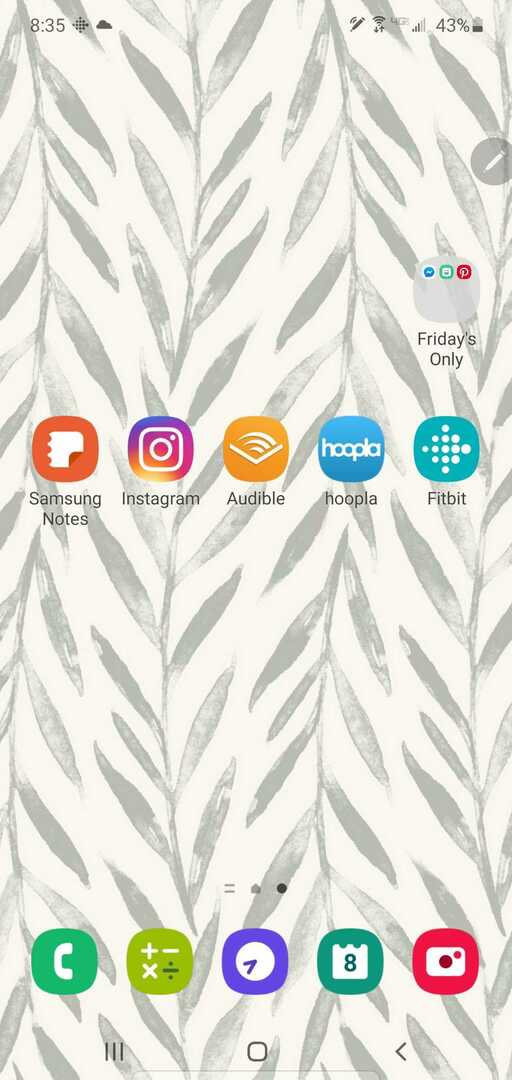
Pirmā metode
- Lejupielādēt Lietotne Samsung Notes izmantojot piedāvāto lejupielādes saiti.
- Palaidiet lietotni “Piezīmes”.
- Noklikšķiniet uz lietotnes.
- Izvēlieties opciju “zīmēt vai rakstīt, izmantojot pildspalvas”. To atradīsit ekrāna augšējā sadaļā.
- Dodieties uz “nošu komponista” ekrānu un sāciet rakstīt, izmantojot S-pildspalvu.
- Pieskarieties šim “piezīmju veidotāja” ekrānam ar pirkstu.
- Izmantojiet opciju “priekšskatījuma logā”, lai iezīmētu savu rokrakstu ekrāna lapā.
- Noklikšķiniet uz "konvertēt"; rokraksts uzreiz pārvēršas tekstā.
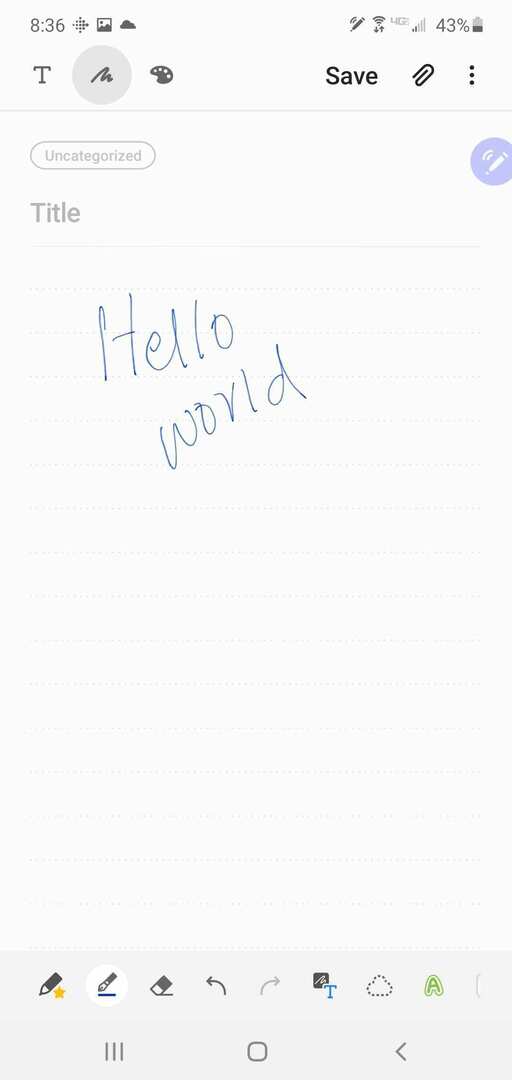
Otrā metode
- Izņemiet S-Pen.
- Palaidiet lietotni Samsung Notes.
- Atlasiet opciju “līnijas biezums”, “krāsa” vai “pildspalvas veids”.
- Paņemiet ar roku rakstītās piezīmes.
- Pieskarieties “Saglabāt”.
- Noklikšķiniet uz ikonas “Rokraksts tekstā” (tā atrodas izvēlnes apakšējā sadaļā).

Ar roku rakstītā piezīme nekavējoties tiks precīzi pārveidota par tekstu. Pēc tam varat kopēt un ielīmēt šo tekstu ziņojumā vai e-pastā.
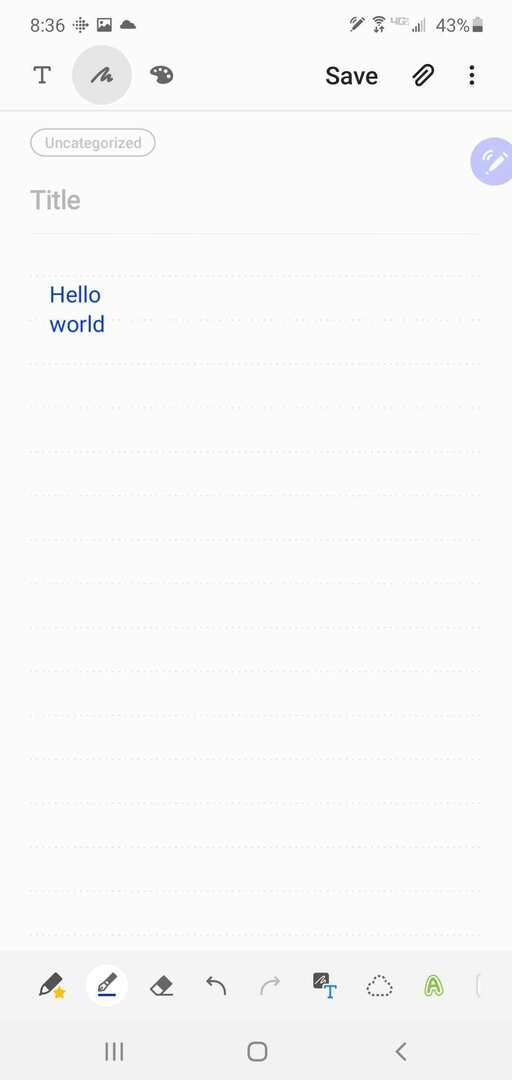
Trešā metode
- Atveriet “Samsung Notes”.
- Uzrakstiet vienu vai divas rindiņas.
- Veiciet dubultklikšķi uz konkrēta vārda.
- Dodieties uz mazo logu, kurā ir “konvertēts teksts”.
- Noklikšķiniet uz "konvertēt".
- Noklikšķiniet uz ikonas “Kopīgot” un atlasiet “norādīto opciju”, lai saglabātu failu kā PDF vai Word.
Spriedums
Samsung Galaxy Note 10+ ir aprīkots ar neticamiem radošuma un produktivitātes rīkiem. Miljoniem entuziasmu lietotāju ir izmantojuši Samsung S-pildspalvas fantastiskās iespējas, lai īstenotu savas dziļās kaislības un sasniegtu dažādus mērķus. Jā, Samsung Galaxy S pildspalva ļauj piepildīt savus sapņus par rakstīšanu.